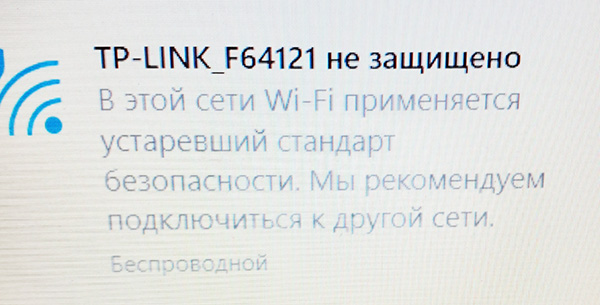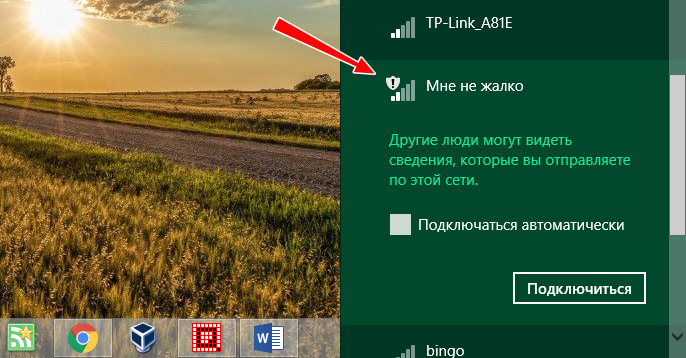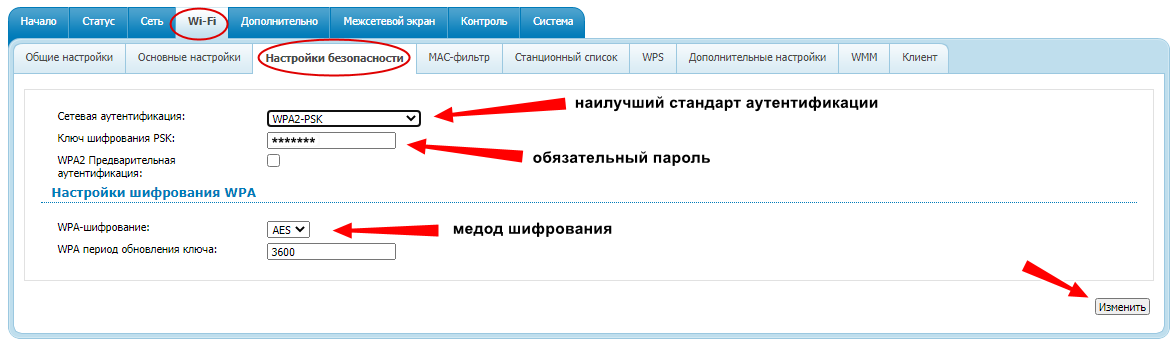- Wi-Fi сети небезопасной в Windows
- Ошибка «В этой сети Wi-Fi применяется устаревший стандарт безопасности» и как ее устранить
- Как убрать ошибку «В этой сети Wi-Fi применяется устаревший стандарт безопасности» в Windows 10
- Почему возникает ошибка
- Как решить проблему
- Как убрать сохраненный пароль
- «В этой сети Wi-Fi используется устаревший стандарт безопасности, который может не обеспечивать защиту» — Соединение не защищено в Windows 11 и 10
- Что за уведомление «Соединение не защищено» в Windows 11?
- Как исправить ошибку устаревшего стандарта безопасности Wi-Fi на ноутбуке?
Wi-Fi сети небезопасной в Windows
Может появиться уведомление о том, что вы подключены к сети Wi-Fi, которая не является безопасной, так как в ней используется более старый стандарт безопасности. Например, это может происходить при подключении к сети Wi-Fi, в которой используются протоколы WEP или TKIP для обеспечения безопасности. Эти стандарты безопасности старше и имеют известные недостатки.
Чтобы устранить эту проблему, сделайте следующее:
- Если в диапазоне подключения есть другая сеть Wi-Fi, которую вы знаете и которой доверяете, отключитесь от текущей сети Wi-Fi и подключитесь к новой. Дополнительные сведения см. в статье Подключение к Wi-Fi сети в Windows.
- Если вы подключаетесь к домашней сети Wi-Fi, рекомендуется изменить тип безопасности, используемый вашим маршрутизатором или точкой доступа. Это можно сделать выполнив вход в маршрутизатор через его программное обеспечение, а затем изменив тип безопасности для вашей домашней сети Wi-Fi. Дополнительные сведения см. в документации по маршрутизатору или Настройке беспроводной сети.
- Если вы используете маршрутизатор или точку доступа старых моделей, также можно приобрести новый маршрутизатор, поддерживающий новейшие стандарты безопасности.
Важно: Более старые Wi-Fi безопасность по-прежнему разрешена в настоящее время. Однако в будущем эта проблема будет удалена, поэтому рекомендуется устранить проблему, используя одно из приведенных выше рекомендаций.
Может появиться уведомление о том, что вы подключены к сети Wi-Fi, которая не является безопасной, так как в ней используется более старый стандарт безопасности. Например, это может происходить при подключении к сети Wi-Fi, в которой используются протоколы WEP или TKIP для обеспечения безопасности. Эти стандарты безопасности старше и имеют известные недостатки.
Чтобы устранить эту проблему, сделайте следующее:
- Если в диапазоне подключения есть другая сеть Wi-Fi, которую вы знаете и которой доверяете, отключитесь от текущей сети Wi-Fi и подключитесь к новой. Дополнительные сведения см. в разделе Подключение к сети Wi-Fi в Windows 10.
- Если вы подключаетесь к домашней сети Wi-Fi, рекомендуется изменить тип безопасности, используемый вашим маршрутизатором или точкой доступа. Это можно сделать выполнив вход в маршрутизатор через его программное обеспечение, а затем изменив тип безопасности для вашей домашней сети Wi-Fi. Дополнительные сведения см. в документации к маршрутизатору или в разделе Настройка беспроводной сети.
- Если вы используете маршрутизатор или точку доступа старых моделей, также можно приобрести новый маршрутизатор, поддерживающий новейшие стандарты безопасности.
Важно: Более старые Wi-Fi безопасность по-прежнему разрешена в настоящее время. Однако в будущем эта проблема будет удалена, поэтому рекомендуется устранить проблему, используя одно из приведенных выше рекомендаций.
Ошибка «В этой сети Wi-Fi применяется устаревший стандарт безопасности» и как ее устранить
То, что домашняя беспроводная сеть должна быть защищена паролем, является само собой разумеющимся, но даже при наличии стойкого пароля Windows может выдавать предупреждения о подключение к незащищенной сети. Случаи, когда система выдавала предупреждение «В этой сети Wi-Fi применяется устаревший стандарт безопасности. » или что-то похожее типичны для последних версий Windows 10, но не исключены и в более ранних версиях системы.
Кстати, взгляните на пример такой сети в списке доступных точек подключения Wi-Fi в Windows 8.1.
Сеть отмечена значком с восклицательным знаком, также можно видеть предупреждение о возможном перехвате отправляемых по этой сети данных.
Существует две основные причины, по которым при подключении к такой сети Windows станет выдавать сообщение об использовании устаревшего стандарта безопасности.
- Сеть не закрыта паролем вообще.
- В маршрутизаторе установлен отживший свое и уже неиспользуемый метод защиты и шифрования.
С первым примером всё ясно и так, если без особой нужды не рекомендуется подключаться к общественным Wi-Fi-сетям с паролем, то что можно говорить о сети, которая вообще не защищена? Если это ваша домашняя сеть, обязательно зайдите в браузере по адресу 192.168.0.1 или 192.168.1.1 в настройки роутера (логин и пароль по умолчанию admin/admin) , перейдите в раздел Wi-Fi -> Настройки безопасности и установите пароль для вашей сети.
Примечание: расположение и название разделов настройки безопасности Wi-Fi в разных моделях роутеров могут отличаться.
Далее обратите внимание на такие настройки как «Сетевая аутентификация», которая также может называться «Защита» или «Метод проверки подлинности» и «Шифрование». В качестве метода сетевой аутентификации следует использовать WPA-PSK или еще лучше WPA2-PSK , а в качестве метода шифрования AES . В корпоративных сетях может встречаться еще более надежный режим защиты WPA/WPA2 Enterprise , но применяется он только при авторизации устройств выдающим пароли сервером RADIUS.
В общем, если вместо WPA-PSK/WPA2-PSK у вас будет установлен стандарт WEP или Open , а вместо шифрования AES выставлено TKIP , меняйте настройки как было показано выше, иначе будете получать сообщение о небезопасности используемого соединения. Да, очень даже возможно, что на всех ваших устройствах к настроенной сети придется подключиться заново, предварительно ее удалив в сетевых настройках компьютеров и мобильных гаджетов.
Как убрать ошибку «В этой сети Wi-Fi применяется устаревший стандарт безопасности» в Windows 10
С подключением к сети связано множество ошибок. В том числе некоторые из них возникают из-за наличия или отсутствия пароля. К таковым относится ошибка «В этой сети Wi-Fi применяется устаревший стандарт безопасности». В Windows 10 она встречается относительно часто. К счастью, данную проблему довольно легко решить.
Почему возникает ошибка
Как и говорится в сообщении, проблема обоснована неподходящим стандартом безопасности. Про последний, в свою очередь, многие пользователи даже не знают. Под выражением «стандарт безопасности» подразумевается тип шифрования. Если он устарел, то вы увидите соответствующее уведомление:
Дело в том, что некоторые типы уже устарели. Их несложно взломать, а значит безопасность использования сети будет очень сомнительной. На новейших роутерах (маршрутизаторах) подобные типы шифрования в большинстве случаев отсутствуют, но на старых их можно выбрать вручную. В редких случаях они даже используются по умолчанию, что и приводит к появлению этого предупреждения. Речь идет главным образом про WEP.
Необходимо отметить, что иногда указанное сообщение можно увидеть при отсутствии пароля. В таком случае проблема решается его установкой.
Таким образом, само по себе данное сообщение нельзя назвать ошибкой: это всего лишь предупреждение. Вы можете использовать нежелательные сети, но это также будет означать, что вы берете на себя все риски. Настоятельно рекомендуется все-таки решить данную проблему, т. к. это не потребует особых знаний и умений, а взамен вы получите высокий уровень безопасности.
Как решить проблему
Независимо от того, какой именно роутер используется, неприятная ситуация решается одинаково: необходимо изменить тип шифрования на тот, который соответствует стандартам безопасности. Важно понимать, что интерфейс разных маршрутизаторов может довольно сильно варьироваться. По этой причине инструкция, которая будет предоставлена здесь, объясняет лишь особенности процесса, без подробного расположения настроек. Итак, вам нужно сделать следующее:
- Откройте параметры своего роутера.
- Далее перейдите к разделу, который отвечает за беспроводную сеть. Вот пример:
- Поищете такой пункт, как «Защита сети» (название может несколько отличаться). Здесь будет несколько вариантов. Вероятно, у вас будет стоять WEB, который и нужно сменить. Но на что? Лучший вариант – WPA3/WPA2. Однако важно учитывать, что такого режима защиты может в списке не оказаться. Если его нет, то рекомендуется выбрать просто WPA2.
- Еще нужно обратить внимание на тип шифрования. Одноименный пункт может как отсутствовать, так и присутствовать. Если он есть – его тоже требуется настроить. К устаревшему стандарту принято относить TKIP. Если у вас есть такая возможность, то лучше сменить его на более новый, а именно на AES. Оба пункта параметров можно увидеть на скриншоте ниже:
- После окончания процедуры придется заново установить пароль. Обычно это можно сделать в том же разделе настроек.
- Обязательно не забудьте сохранить установленные параметры.
Необходимо отметить, что некоторые роутеры, особенно старые, могут при указанных действиях временно «зависать». Подобное явление считается нормой: просто проявите терпение.
Далее вы можете попытаться снова подключиться к проблемной сети. Сообщение больше не должно вас беспокоить. Нужно отметить, что в некоторых случаях может потребоваться удаление сохраненного ранее пароля. Как это сделать, описано ниже (если все и так работает, то осуществлять процедуру не нужно).
Как убрать сохраненный пароль
«Забыть» пароль несложно, и много времени на это не потребуется. Просто придерживайтесь следующей инструкции:
- Необходимо зайти в параметры ОС. Чтобы это сделать, одновременно нажмите клавиши Win и I. Также найти настройки можно в меню «Пуск»: они обозначаются иконкой шестеренки.
- Нужно перейти в раздел, отвечающий за интернет.
- В левой части окна будут вкладки. Выберите ту, которая называется «Wi-Fi».
- Далее в правой части окна требуется найти следующую надпись:
- В списке указываются сохраненные сети. Выберите ту, которую вы ранее изменили, нажав по ней ЛКМ. После просто нажмите на появившуюся кнопку «Забыть».
Все изменения сохраняются в автоматическом режиме. Сразу после выполнения данной инструкции попробуйте снова подключиться к сети.
Подводя итоги, уведомление «В этой сети Wi-Fi применяется устаревший стандарт безопасности» в Windows 10 возникает из-за проблем с типом шифрования и режимом зашиты. Решается ситуация максимально просто: нужно установить более новую защиту в настройках роутера. Единственная сложность, которая у вас может возникнуть – огромное разнообразие в интерфейсах разных маршрутизаторов. Если вам не удается найти нужные настройки, то вы можете попробовать поискать инструкцию по настройке роутера в интернете.
Дата: 28.04.2022 Автор/Переводчик: Wolf
Такое ощущение что статью пишет идиот! Цитата — Решается ситуация максимально просто: нужно установить более новую защиту в настройках роутера!
А если человек с ноутбуком перемещается по разным местам — Ему в каждом месте переустанавливать настройки роутера.
«В этой сети Wi-Fi используется устаревший стандарт безопасности, который может не обеспечивать защиту» — Соединение не защищено в Windows 11 и 10
«Соединение не защищено. В этой сети Wi-Fi используется устаревший стандарт безопасности который может не обеспечивать защиту» — такая ошибка означает, что в данном источнике профиль защиты беспроводной связи недостаточен для современных устройств. Это сообщение иногда появляется пользователей Windows 10 или 11 при попытке подключения ноутбука или компьютера к интернету через WiFi. Вместе с ним также может появиться предложение подключиться к другой сети.
Если же все равно вы решите присоединиться к этой точке доступа, может появиться дополнительное уведомление о том, что сеть wi-fi небезопасна.
Тем не менее, несмотря на эти предупреждения, вы все равно сможете без проблем воспользоваться выходом в интернет через эту сеть и спокойно смотреть сайты, видео или пользоваться электронной почтой. То есть по сути, уведомление никаким образом не влияет на работу беспроводной связи, но при этом вызывает ряд сомнений и вопросов у пользователей. Почему так и как исправить данную ошибку?
Что за уведомление «Соединение не защищено» в Windows 11?
Многие модели маршрутизаторов и точек доступа позволяют установить в параметрах беспроводной сети устаревшие стандарты безопасности и шифрования беспроводной сети, такие как «WEP» и «TKIP». Операционная система считает подобные параметры небезопасными, поскольку даже после генерации сложного пароля остаются легко уязвимыми для современных средств взлома.
Подключение к wi-fi сети с устаревшим стандартом безопасности может сделать ваши данные уязвимыми для злоумышленников, которые могут легко перехватить любую информацию, передаваемую через такие сети. Включая домашний wifi в квартире или доступ в интернет в общественных местах. Именно поэтому Windows 11 или 10 выдают предупреждение об использовании в этой сети Wi-Fi «устаревшего стандарта безопасности, который может не обеспечивать защиту».
Как исправить ошибку устаревшего стандарта безопасности Wi-Fi на ноутбуке?
Настройка типа шифрования данных устанавливается непосредственно на wifi роутере. Поэтому решить эту проблему средствами операционной системы Windows 10 или 11 на отдельно взятом компьютере или ноутбуке не представляется возможным.
Если вы подключаетесь к публичной сети, где у вас нет доступа к настройкам, то лучшим решением будет поиск другого источника интернета или использование телефона в качестве точки доступа с заведомо правильно выставленным типом защиты.